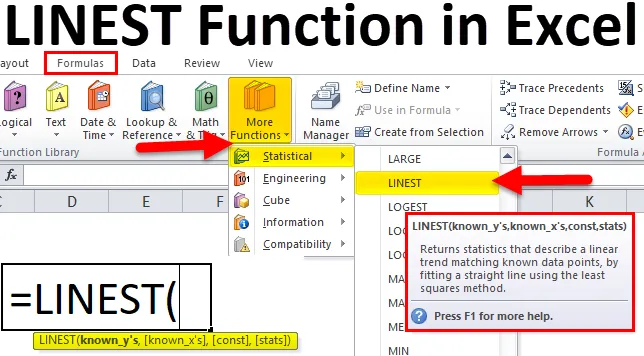
LIJNSCH functie in Excel (inhoudsopgave)
- LIJNSCH in Excel
- LIJNSCH Formule in Excel
- Hoe de LIJNSCH functie in Excel te gebruiken?
LIJNSCH in Excel
LIJNSCH functie is een voortgebouwde functie in excel die valt onder de categorie Statistische functie die de "MINSTE SQUARES" -methode gebruikt om de lijn van ex te vinden
passen door een reeks matrixwaarden, dwz x- en y-waarden.
Deze LIJNSCH functie is een zeer nuttige functie in Excel om een lijn (y = mx + b) aan de gegevens te passen om de relatie tussen twee waarden te identificeren, namelijk x en y-waarden.
LIJNSCH Functie gebruikt de volgende lijnvergelijking:
Y = mx + b (voor één bereik van x-waarden)
Y = m1x1 + m2x2 + …. + B (voor meervoud van x-waarden)
LIJNSCH Formule in Excel
Hieronder is de LIJNSE formule in Excel:
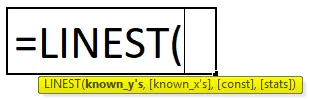
LIJNSCH functie in Excel bevat de volgende parameters:
- bekende_en: de bekende y's is n bereik of matrix van y-waarden uit de lijnvergelijking.
- bekende_x's: de bekende x's is een bereik of matrix van x-waarden uit de lijnvergelijking . Als deze x-waarde null is, neemt excel die x-waarden aan als 1, 2, 3..met hetzelfde aantal waarden als y-waarden.
- const: const is een logische waarde die "WAAR" of "ONWAAR" aangeeft.
- statistieken: de stat is een logische waarde die aangeeft of aanvullende regressiestatistieken moeten worden geretourneerd, bijvoorbeeld 'WAAR' of 'ONWAAR', welke functie de statistieken op de best passende regel moet retourneren.
Stappen om de LIJNSCH functie in Excel te gebruiken:
Klik op het formuletabblad in het menu. Selecteer de functie Invoegen. We krijgen het dialoogvenster zoals hieronder weergegeven en kiezen de statistische optie. Hierna krijgt u een lijst met functies waar we de LIJNSCH kunnen vinden.
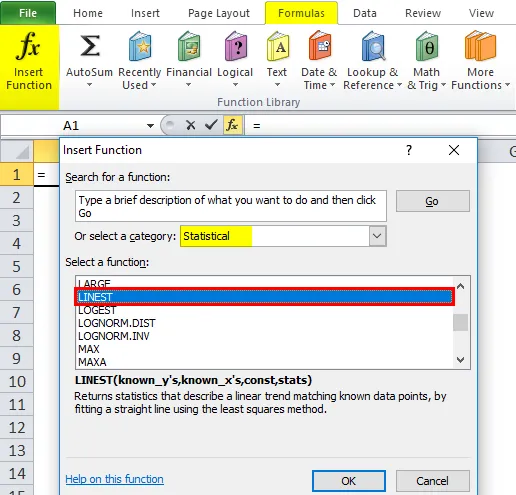
In Excel 2010 en de geavanceerde versie zien we het tabblad meer functies waar we de LIJNSCH functie kunnen vinden onder de categorie Statistisch en het screenshot hieronder wordt getoond.
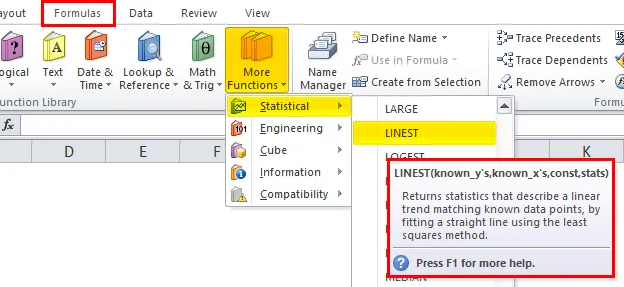
Hoe de LIJNSCH functie in Excel te gebruiken?
LIJNSCH functie in Excel is zeer eenvoudig en gemakkelijk te gebruiken. Laten we de werking van LIJNSCH Functie begrijpen in excel door een LIJNSCH Formule voorbeeld.
U kunt deze LIJNSCH? Functie Excel-sjabloon hier downloaden - LIJNSCH? Functie Excel-sjabloonVoorbeeld # 1 - Eén bereik van X-waarden
Om de LIJNSCH als matrixformule te gebruiken, moet u de volgende stappen uitvoeren:
- Selecteer de cel waar de functie is en druk op f2.
- Druk op CTRL + SHIFT + ENTER.
In dit LIJNSCH functie in Excel-voorbeeld gaan we zien hoe de LIJNSCH functie werkt met de gegevens. Voer de gegevens in excel in met twee gegevensbijschriften genaamd X en Y.
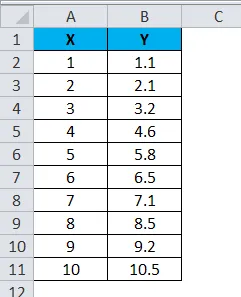
Om de LIJNSCH-functie te gebruiken om het exacte resultaat te vinden, gaat u naar Formules en kiest u de functie Meer. Kies de LIJNSCH functie onder de statistische categorie zoals hieronder weergegeven.
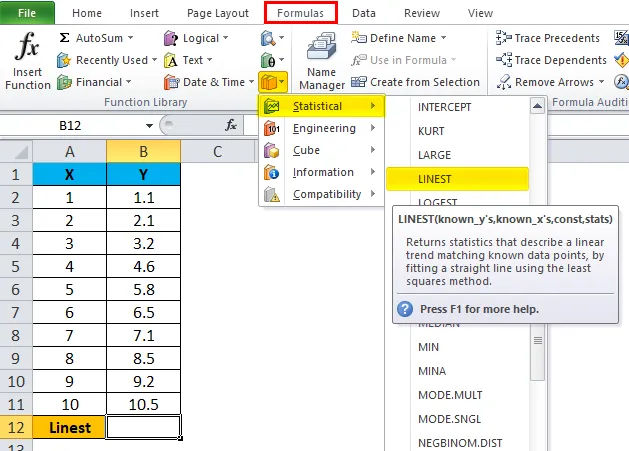
Kies de LIJNSCH functie en u krijgt het onderstaande dialoogvenster zoals hieronder getoond:
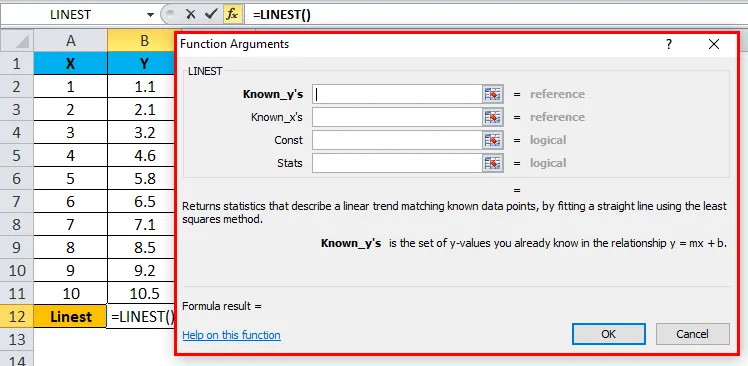
Zodra het dialoogvenster verschijnt om de Bekende Y's & Know X's te kiezen en de logische waarden "WAAR" te vermelden, is afhankelijk van de opgegeven gegevens. dwz selecteer B2: B11 als Bekende Y's, A2: A11 als Bekende X's en vermeld de logische voorwaarde als WAAR om de opgegeven waarde te krijgen. Nadat u op OK hebt geklikt.
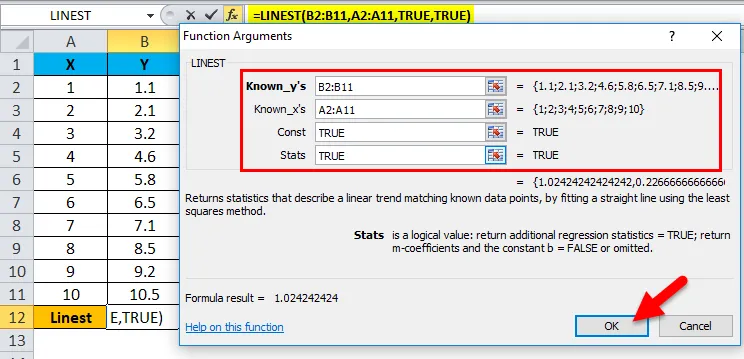
Je krijgt dezelfde waarde die de coëfficiënt m is in de vergelijking y = mx + b
Het resultaat is dus:
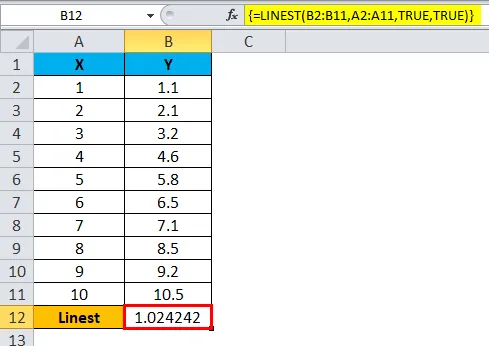
Zoals hierboven vermeld, moeten we op CTRL + SHIFT + ENTER drukken om de exacte gegevens te krijgen. Nu kunnen we zien dat de formule is ingesloten met twee haakjes, dwz () waar de LIJNSCH functie wordt geëvalueerd.
We kunnen een rechte lijn noemen met helling en y-onderschepping. Om de onderschepping en hellingsregressie te krijgen, kunnen we de LIJNSCH functie gebruiken om een voorbeeld met stapsgewijze procedure te bekijken.
Voorbeeld 2
In dit voorbeeld gaan we kijken hoe we de LIJNSCH functie in Excel kunnen gebruiken. Deze functie wordt gebruikt om de coëfficiëntlijn te berekenen.
Lijnvergelijking: Y = mx + c
Met behulp van de LIJNSCH functie in Excel gaan we berekenen:
- Een lijn met het beste verloop
- Een lijn van best passende onderschepping
- De standaardfout van het verloop
- De standaardfout van het onderscheppen
- R2
- Regressiesom van vierkanten
- Residuele som van vierkanten.
Overweeg de onderstaande gegevens met X1- en Y1-waarden hieronder:
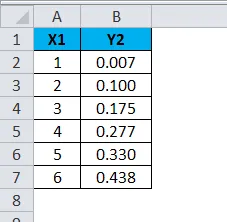
Om de bovenstaande vergelijking te berekenen, selecteert u de cel en voegt u de LIJNSCH functie hieronder in.
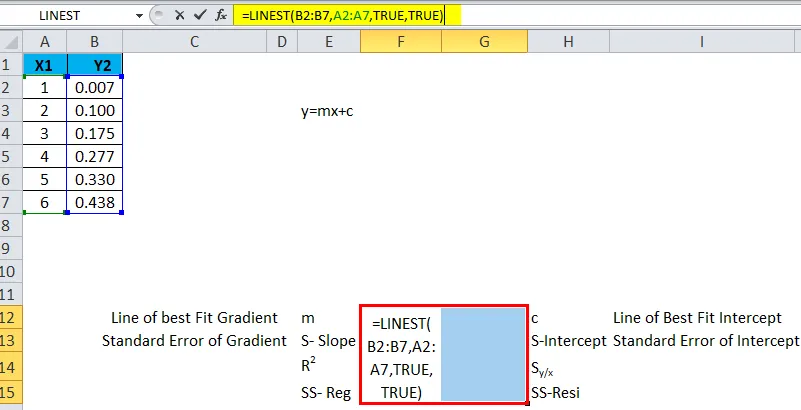
Gebruik CTRL + SHIFT + ENTER om alle waarden te krijgen waarvan we kunnen zien dat de formule open en sluitende haakjes bevat.
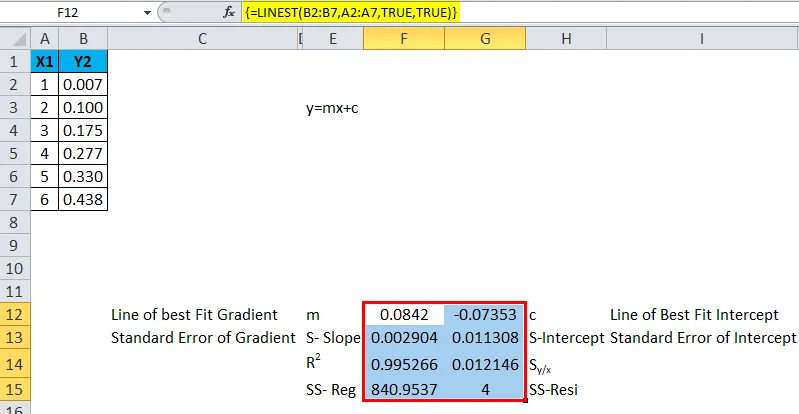
Laten we dezelfde gegevens bekijken hoe we dezelfde vergelijking in een grafiek kunnen afleiden:
Kies X1- en Y2-gegevens en ga naar invoegen optie en selecteer het grafiektype zoals hieronder weergegeven. En klik vervolgens op OK.
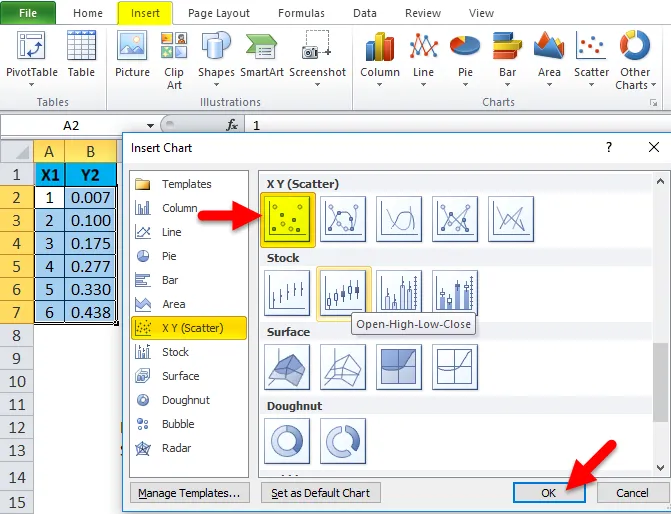
Dus die spreidingsgrafiek wordt weergegeven met de geselecteerde x- en y-gegevens.
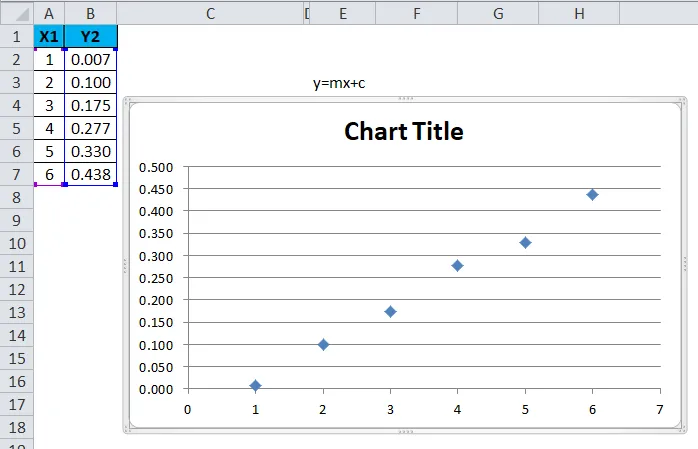
Nu gaan we een trendlijn toevoegen die precies wordt weergegeven door de verspreide grafiek te selecteren, zoals hieronder wordt weergegeven.
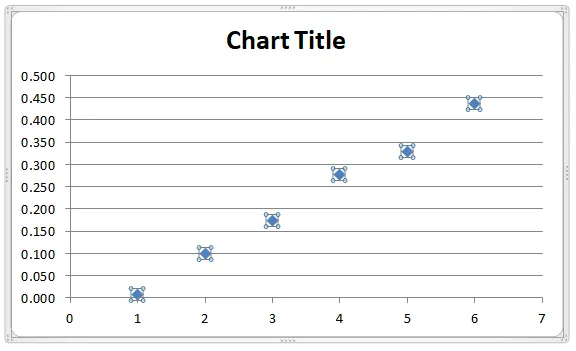
Klik met de rechtermuisknop op de grafiek en selecteer "TrendLine toevoegen".
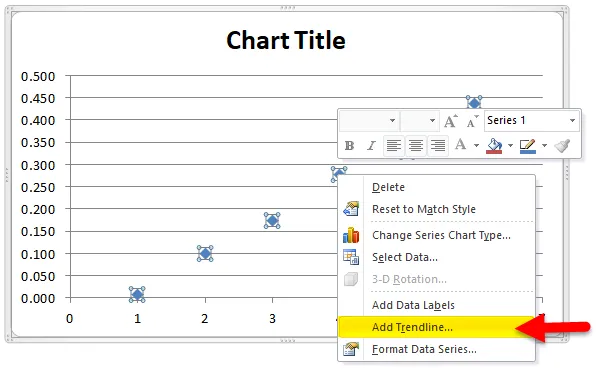
Nadat u de optie "Trendlijn toevoegen" hebt geselecteerd, wordt een nieuwe trendlijn aan de grafiek toegevoegd, zoals hieronder wordt weergegeven.
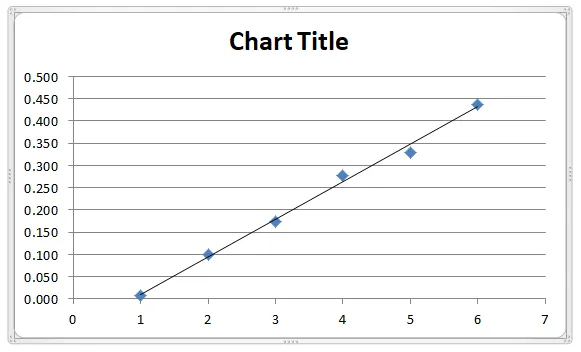
Klik opnieuw met de rechtermuisknop en kies Trendlijn opmaken en u krijgt de optie Trendlijn.
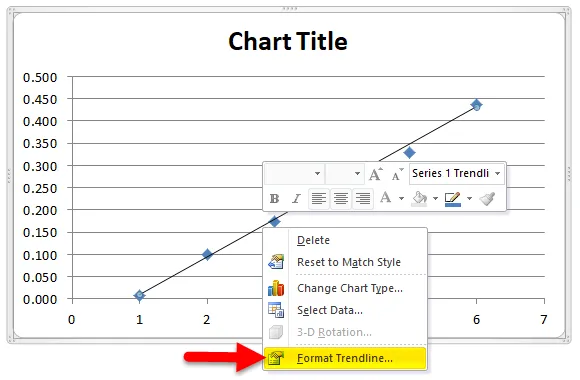
Waar het verschillende statistische parameters toont, zoals exponentieel, Liner, Logaritmisch en polynoom.
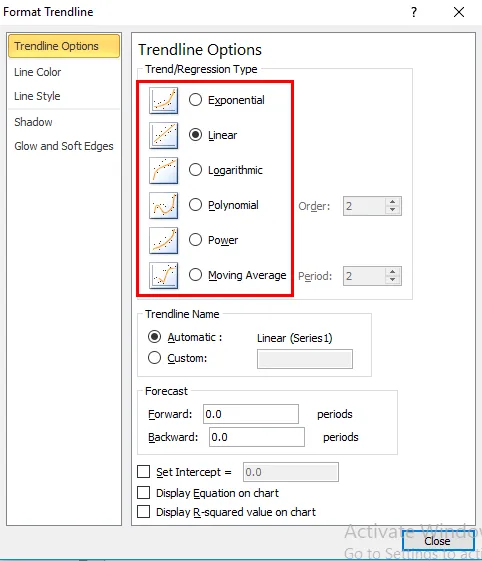
Kies hier de polynoomoptie met een volgorde 2 zoals hieronder afgebeeld.

Scroll naar beneden en vink aan om de weergavevergelijking in de grafiek te markeren en een R-kwadraatwaarde in de grafiek weer te geven.
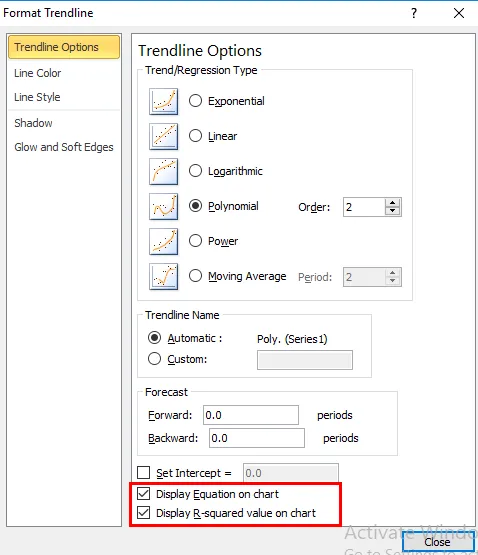
Dus de vergelijking is weergegeven in de grafiek zoals hieronder weergegeven met dezelfde lijnvergelijking.
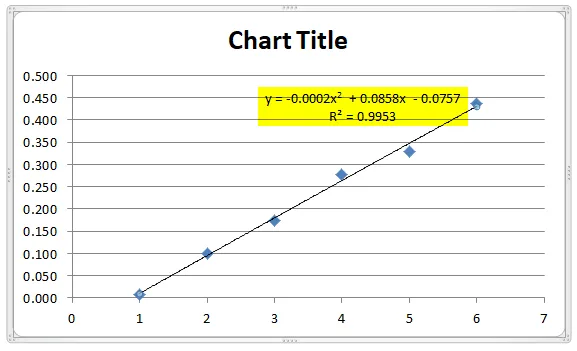
Voorbeeld # 3 - LIJNSCH functioneren voor meerdere X-waarden:
Beschouw het onderstaande voorbeeld dat dezelfde X1- en Y-gegevens en X2-waarden heeft.
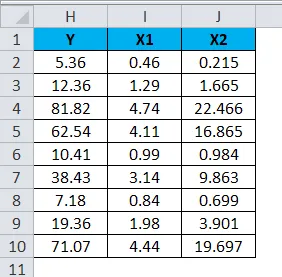
De volgende grafiek is geëvalueerd met behulp van de verspreide grafiek door een trendlijnfunctie toe te voegen.
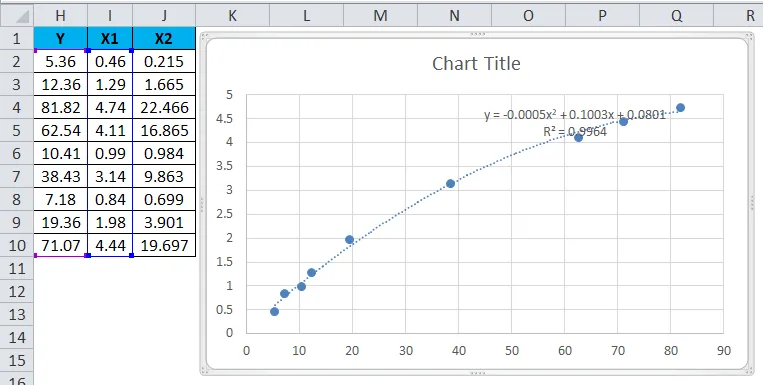
Veronderstel de vergelijking voor Y = b + m1 * X1 + m2 * X2
Lijnen Functie: LINEST (Known_y's, (Known_X's), (const), (stats))
Beschouw de onderstaande matrix van een tabel die als volgt aangeeft:
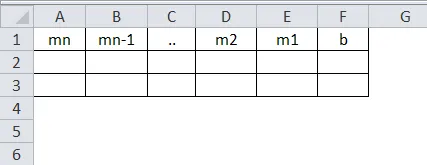
Waar
- m1 - geeft X aan
- m2- geeft X2 aan
- Staat voor b
LIJNSCH functie gebruikt in eerdere en nieuwste versie.
In de eerdere versie wordt de functie LIJNSCH gebruikt als een formule die niet correct is om de totale som van vierkanten te vinden als het derde argument voor de LIJNSCH functie is ingesteld op onwaar en dit veroorzaakt een ongeldige waarde voor regressiesom van vierkanten en ook waarden zijn niet correct voor de andere uitvoersom van vierkanten en de collineariteitswaarde veroorzaakte foutenronde, standaardfouten van regressiecoëfficiënt die geen exacte resultaten opleveren, vrijheidsgraden die niet geschikt zijn.
In excel 2003 is de LIJNSCH functie verbeterd en heeft een goed resultaat gekregen door de TREND-functie toe te voegen om deze geschikt te maken.
Dingen om te onthouden over de LIJNSCH functie in Excel
- LIJNSCH functie in Excel moet worden gebruikt met de juiste waarden, anders krijgen we niet het exacte resultaat.
- LIJNSCH functie in Excel werkt niet als de reeks van Known_x's niet hetzelfde is als de reeks van Known_y's.
Aanbevolen artikelen
Dit is een gids voor de LIJNSCH in Excel. Hier bespreken we de LIJNSCH formule in Excel en hoe de LIJNSCH functie in Excel te gebruiken, samen met praktische voorbeelden en een downloadbare Excel-sjabloon. U kunt ook onze andere voorgestelde artikelen doornemen -
- MS Excel: MATCH Excel-functie
- Gebruik van de JUISTE functie in Excel
- Handleiding over Excel COMBIN-functie
- NPV-functie in Excel met voorbeelden